Win10任务栏设置显示时钟|Win10打开或关闭系统图标
来源:PE吧 作者:Bill 发布于:2020-08-07 17:13:16 浏览:2316
默认情况下,Win10任务栏的右下角是有显示时间的,但是有些用户由于自己设置的问题,把时间弄没了。这篇文章是PE吧给大家带来的Win10任务栏设置显示时钟方法教程。
方法/步骤:
1、进入win10系统界面后鼠标右击任务栏空白处,选择【任务栏设置】;
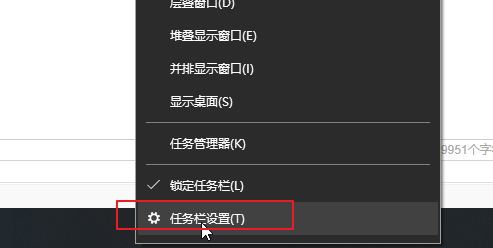
2、接着在通知区域下方点击【打开或关闭系统图标】;
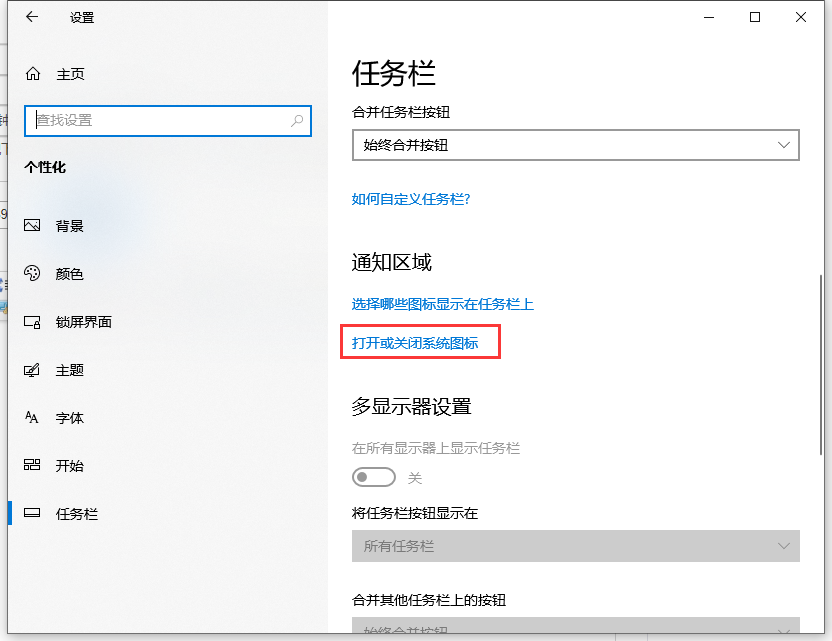
3、接着就可以看到时钟处于关闭状态,滑动打开既可以看到win10系统任务栏时钟图标了;
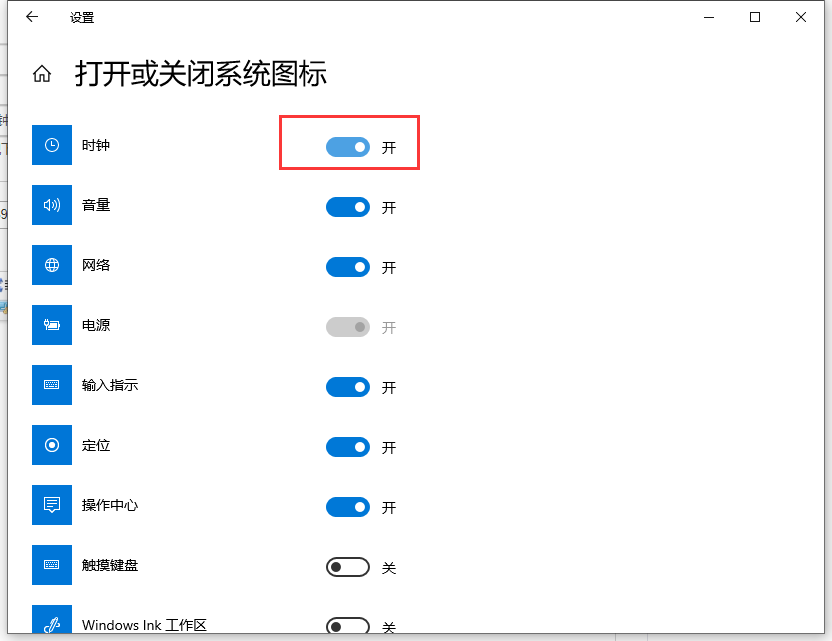
以上就是Win10任务栏设置显示时钟|Win10打开或关闭系统图标文章,如果大家也遇到了这样的问题,可以按照这篇文章的方法教程进行操作。要想了解更多windows资讯,请继续关注PE吧。



